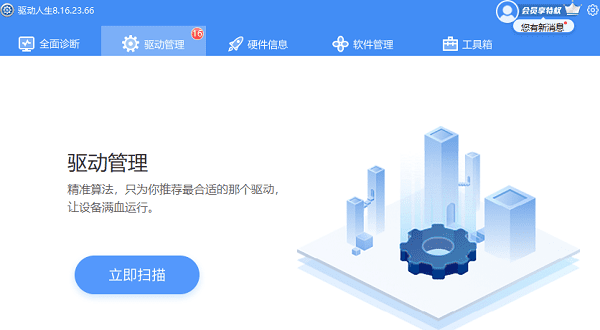设备管理器是Windows系统中一个非常重要的工具,它可以让我们查看和管理电脑上连接的所有硬件设备,如鼠标、键盘、显示器、声卡、网卡等。通过设备管理器,我们可以检查设备的状态、更新设备的驱动程序、启用或禁用设备、解决设备的冲突或错误等。那么,在win10系统中,设备管理器在哪里呢?又该如何打开呢?下面将为你介绍三种简单的方法,希望对你有所帮助。

一、通过“此电脑”打开设备管理器
这是一种比较常用的方法,步骤如下:
1、在win10桌面上,右键点击“此电脑”图标,然后在弹出的菜单中选择“属性”选项。
2、在打开的“系统”窗口中,点击相关推荐里面的“设备管理器”链接,就可以打开设备管理器了。
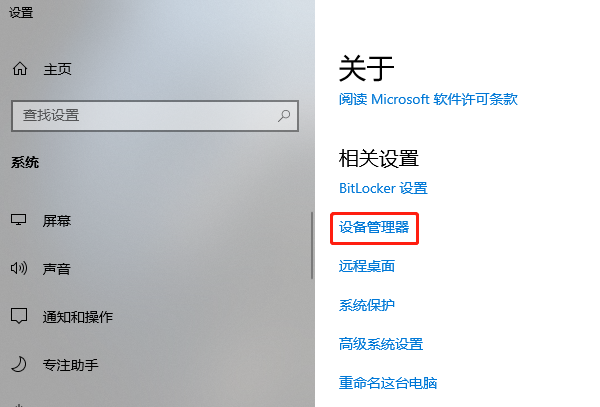
二、通过“控制面板”打开设备管理器
这是一种比较传统的方法,步骤如下:
1、在win10桌面上,点击左下角的“开始”按钮,然后在弹出的菜单中选择“Windows系统”文件夹,再选择“控制面板”选项。
2、在打开的“控制面板”窗口中,点击“硬件和声音”分类,然后点击“设备和打印机”链接。
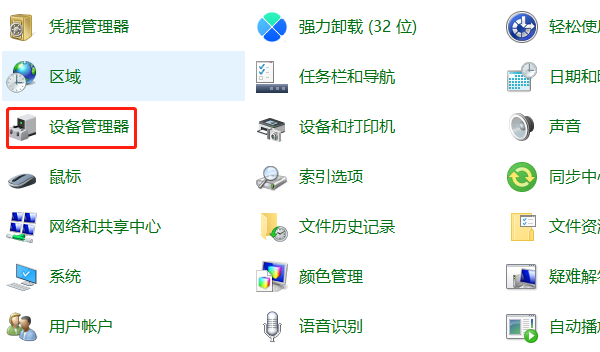
3、在打开的“设备和打印机”窗口中,你可以看到电脑上连接的所有设备,其中有一个叫做“设备管理器”的快捷链接,点击它就可以打开设备管理器了。
三、通过“运行”命令打开设备管理器
这是一种比较快捷的方法,步骤如下:
1、在win10桌面上,按下“Win+R”组合键,就可以打开“运行”窗口。
2、在“运行”窗口中,输入“devmgmt.msc”命令,然后点击“确定”按钮,就可以打开设备管理器了。

以上就是win10设备管理器在哪,win10设备管理器打开方法介绍。希望对大家有所帮助。如果遇到网卡、显卡、蓝牙、声卡等驱动的相关问题都可以下载“驱动人生”进行检测修复,同时驱动人生支持驱动下载、驱动安装、驱动备份等等,可以灵活的安装驱动。